在网络中,IP地址是一种唯一标识网络设备的地址,而固定IP地址则可以确保网络设备在连接到路由器时,始终使用相同的IP地址。本文将详细介绍如何设置路由器...
2025-04-05 425 设置
在计算机维护和操作过程中,有时我们需要通过光驱来启动计算机,例如安装操作系统或进行系统恢复。然而,有些计算机默认并不会从光驱启动,这时候我们就需要在BIOS中进行设置。本文将介绍如何使用BIOS设置光驱启动,并提供详细的步骤说明。
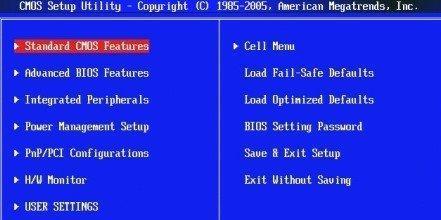
一、BIOS是什么及其作用
BIOS(BasicInputOutputSystem)是计算机上的固件,它负责在计算机开机时初始化硬件设备,并提供一些最基本的输入输出功能。BIOS设置可以用于管理硬件设备、检测硬件冲突、调整系统参数等。
二、进入BIOS设置界面的方法
1.按下计算机开机时显示的按键(如F2、Del、Esc等)进入BIOS设置界面。
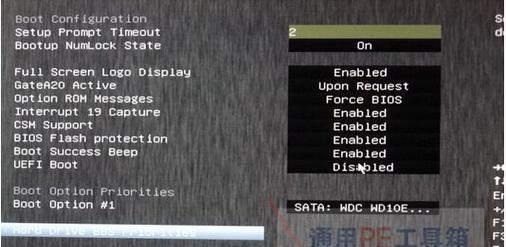
2.通过Windows操作系统的“高级启动选项”进入UEFI设置界面。
三、找到光驱启动选项
1.在BIOS设置界面中找到“Boot”或“启动”选项。
2.在启动选项中找到“BootSequence”或“启动顺序”。
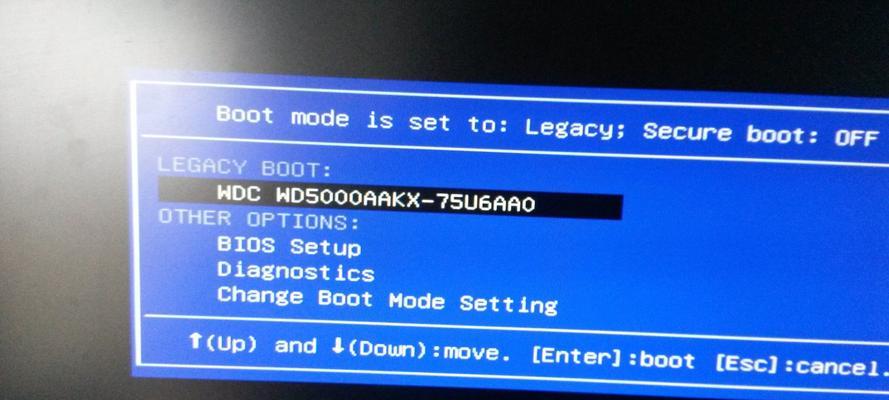
四、设置光驱为启动设备
1.在启动顺序中选择光驱作为第一启动设备。
2.将光驱移到第一位的方法:使用方向键将光标移到光驱选项上,按下“+”或“-”键将其移动到第一位。
五、保存设置并退出BIOS
1.在BIOS设置界面中找到“SaveandExit”或“保存并退出”选项。
2.选择该选项保存设置并退出BIOS。
六、重启计算机并测试光驱启动
1.按下计算机上的重启按钮或直接断电再重新上电。
2.等待计算机重新启动,并注意光驱是否正常启动。
七、BIOS设置光驱启动的注意事项
1.不要随意更改其他BIOS设置,以免造成系统故障。
2.确保光盘已正确放入光驱中,并能正常读取。
八、如果仍无法从光驱启动
1.检查光驱连接线是否松动或有损坏。
2.尝试更换其他可靠的光驱。
九、BIOS设置光驱启动的优势
1.通过BIOS设置光驱启动,可以快速方便地安装操作系统。
2.解决计算机无法通过其他启动方式启动的问题。
十、BIOS设置的其他功能
1.除了设置光驱启动外,BIOS还提供了许多其他功能,如管理内存、调整CPU频率、设置密码等。
2.根据需要,可以通过BIOS设置来优化计算机的性能或提高系统的安全性。
十一、了解不同计算机品牌的BIOS设置界面
1.不同计算机品牌的BIOS设置界面可能略有差异。
2.使用不同品牌计算机时,可以查看相关的使用手册或在互联网上寻找相应的指导。
十二、保持BIOS设置的更新
1.随着硬件和软件的不断发展,BIOS也会进行升级。
2.定期检查计算机的BIOS版本,并及时进行更新,以获取更好的兼容性和性能。
十三、注意防止误操作
1.在进行BIOS设置时,要非常小心,避免误操作。
2.确认自己的操作是否正确无误后再进行保存和退出。
十四、求助专业人士
1.如果对BIOS设置不熟悉或遇到问题,建议求助于专业人士。
2.他们能够提供更准确和及时的帮助。
通过以上步骤,我们可以轻松地在BIOS中设置光驱启动。只需按照指导进行操作,我们就能够顺利地从光驱启动计算机,并进行所需的操作。同时,我们也要注意保持BIOS设置的正确性和及时性,以确保计算机的正常运行。
标签: 设置
相关文章

在网络中,IP地址是一种唯一标识网络设备的地址,而固定IP地址则可以确保网络设备在连接到路由器时,始终使用相同的IP地址。本文将详细介绍如何设置路由器...
2025-04-05 425 设置

在某些情况下,我们可能需要从U盘启动电脑,例如安装操作系统或修复系统故障。本文将为您提供一份简单的教程,帮助您轻松设置从U盘启动。标题和1...
2024-11-19 309 设置

在日常使用中,电脑性能的优化对于提高工作效率和游戏体验非常重要。e470BIOS设置是一个强大的工具,可以帮助用户对笔记本电脑进行优化和个性化调整。本...
2024-10-19 479 设置
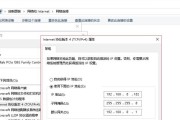
在今天的数字化世界中,上网已经成为我们日常生活中不可或缺的一部分。而要实现顺畅的网络连接,DNS设置是必不可少的一项操作。本文将详细介绍如何通过DNS...
2024-10-18 500 设置
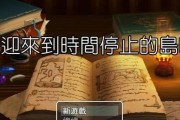
BIOS(BasicInputOutputSystem,基本输入输出系统)是电脑系统中最重要的组成部分之一,它负责管理硬件设备以及与操作系统之间的通信...
2024-09-29 627 设置
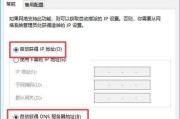
在现代社会中,互联网已经成为人们生活不可或缺的一部分。而要保证顺畅的上网体验,合理的DNS设置是至关重要的。本文将介绍如何正确配置DNS,以确保快速、...
2024-09-28 850 设置
最新评论